如何在 Windows 11 中顯示或隱藏空驅動器
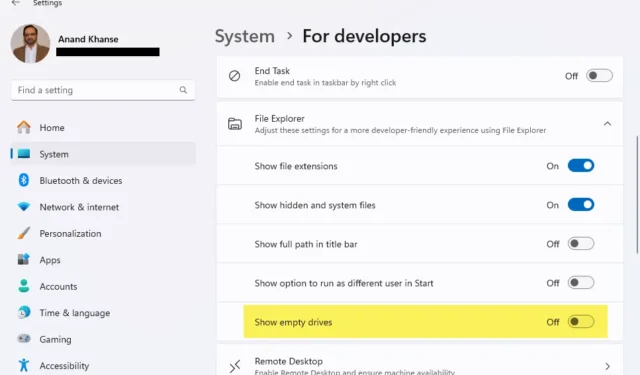
這篇文章將向您展示如何在 Windows 11 中顯示或隱藏空磁碟機。我們已經了解如何在 Windows 中隱藏驅動器,現在讓我們看看如何執行此操作。
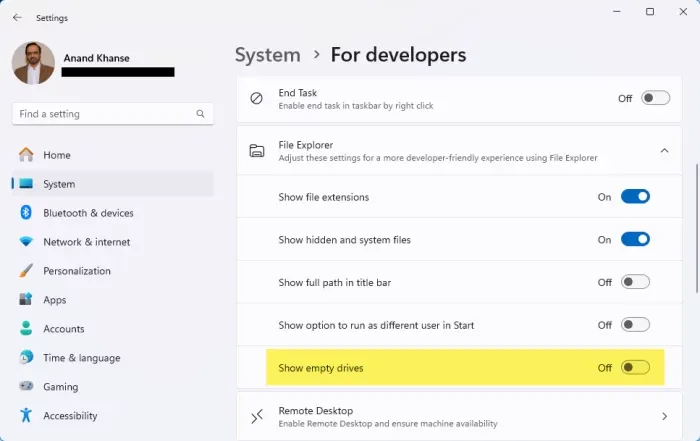
在 Windows 11 中顯示或隱藏空驅動器
若要使用「設定」在 Windows 11 中隱藏或顯示空白驅動器,請執行下列步驟:
- 開啟 Windows 設定
- 從左側開啟系統設置
- 在右側找到檔案總管設置
- 根據您的要求開啟或關閉“顯示空驅動器”開關。
- 重新啟動資源管理器。
此隱藏的空磁碟機不會在檔案總管中看到,但可以透過命令提示字元或透過在資源管理器的位址列中鍵入磁碟機號碼來存取。
如何在 Windows 11 中隱藏空磁碟機?
若要在 Windows 11/10 中隱藏空白驅動器,請開啟檔案總管,按一下頂部的“檢視”,選擇“選項”,然後選擇“變更資料夾和搜尋選項”。在「資料夾選項」視窗中,導覽至「檢視」選項卡,然後在「進階設定」清單下,取消選取「隱藏空白磁碟機」。按一下“確定”以應用變更。此方法有效隱藏任何沒有內容的磁碟機。
如何更改 Windows 11 中的磁碟機代號?
若要變更 Windows 11 中的磁碟機盤符,請開啟磁碟管理,以滑鼠右鍵按一下磁碟區並使用變更磁碟機代號和路徑選項。出現一個小框框。在這裡,使用“更改”按鈕,將打開另一個框。現在您可以使用下拉式選單選擇新字母,然後按下「確定」按鈕。



發佈留言